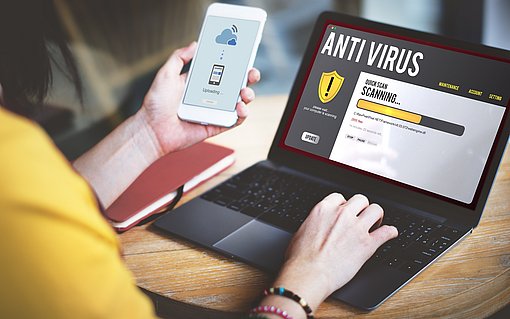Spionageversuche in Ihrem Netzwerk enttarnen Sie mit dem Angry IP Scanner
In Zeiten von Smart Home und allgegenwärtigen WLANs bei gleichzeitig steigenden Aktivitäten von Hackern und anderen Online-Kriminellen hat die Kontrolle über Ihr WLAN einen hohen Stellenwert. Ob zur Kontrolle oder für die Installation von Netzwerkgeräten, häufig wird eine Übersicht der Geräte in Ihrem Netzwerk und insbesondere der am WLAN-Funknetzwerk beteiligten Mobilgeräte benötigt.
Diese Informationen liefert Ihnen das leicht bedienbare Tool „Angry IP scanner“, das Ihnen alle Geräte im Netzwerk mit ihren IP-Adressen anzeigt. Starten Sie das heruntergeladene Installationsprogramm IPSCAN-VERSION-SETUP.EXE und folgen Sie dem Assistenten in den folgenden Schritten:
- Beim ersten Programmstart lesen Sie sich am besten kurz durch die deutschsprachigen Erste-Hilfe-Schritte. Überprüfen Sie dann die voreingestellten IP-Adressen. Die erste Adresse sollte die Adresse Ihres Routers sein, die wahrscheinlich mit "192." beginnt und auf ".255" enden. So decken Sie die relevanten Adressen für Ihren Check ab.
- Klicken Sie auf START. Es werden nun alle IP-Adressen gescannt. Blättern Sie die Liste der gefundenen IP-Adressen durch und prüfen Sie, ob dort unbekannte Geräte aufgelistet sind.
- Sie können Angry IP scanner auch zur Verbindungsprüfung verwenden, indem Sie ein Gerät „anpingen“. Dazu wählen Sie das Gerät in der Liste aus und drücken [STRG]+[5]. Es öffnet sich das Fenster der Eingabeaufforderung und es wird mehrfach der Ping-Befehl ausgeführt und die Ergebnisse werden angezeigt.
- Über das WERKZEUGE-Menü stehen Ihnen weitere Funktionen zur Verfügung, wie unter AUSWAHL das Anzeigen von Rechnern mit offenen Ports oder tote Hosts, die aktuell keine Verbindung haben.
- Die IP-Adresse einer neuen IP-Webcam oder eines Smart-Home-Geräts finden Sie einfach heraus, indem Sie erst einen Scan ohne das angeschlossene Gerät durchführen, dann das Gerät anschließen und erneut scannen. Die neu vergebene IP-Adresse gehört zu dem betreffenden Gerät.
Sie finden weitere Informationen und den Download der aktuellen Version von "Angry IP scanner" für Windows und Linux unter https://angryip.org/.